常用を開始するHP Pavilion Aero 13-be
は、メインストレージが使用目的には不足しているため増強(512GB⇒2TB)することにした。

初期状態。まだおよそ1/4しか使っていないが、のこりは347GB
一応、元々入手した状態でのフルバックアップはとっていたが、当時のOSはWindows 10 Pro。現在はcybercatの先行検証機としてWindows 11 Pro化済みであったため、メインストレージ換装後、Windows 10環境でリカバリーしてもう一度Windows 11化するのは手間。
そこで現状のままクローン化できるソフトを探した。
要件としては
・(メーカー製ノートPCに多い)システムドライブの分割構造を完全コピーできること
・Windows 11対応
というあたり。
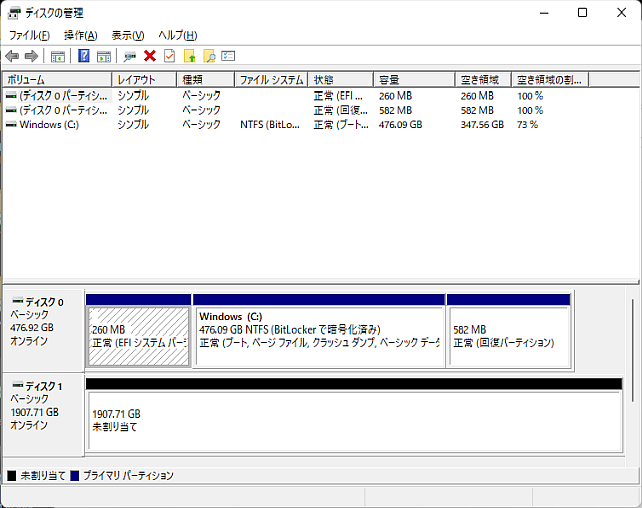
やっぱりシステムドライブは変なパーティション(ディスク1は今回新規の2TB SSD)
さらに、クローンだけで終わるのではなく、他のユーティリティも使えればうれしい...という感じ。
この方向でリサーチしたら、バックアップソフトとして著名な「AOMEI Backupper」の有料版(Professional以上)であれば、Windows 11のシステムディスククローンに完全に対応していることが判った。
元々バックアップソフトとしての方が有名で(自分も以前使ったことがある)、フルバックアップの他に、差分や増分バックアップやファイル同期、NASへのバックアップなど突っ込んだ対応も出来る多機能ソフトだが、クローン機能や復元機能も充実している。
本来Professional版は、税込み6,000円超のソフトで、世には無料クローンの方法もあるため、高額ともいえるのだが、とあるショップ経由で購入するとおよそ3,000円で入手できる方法があったため、定評があるこのソフトを入手。
まずクローン元となるSSDのままで、「AOMEI Backupper Professional」をインストールする(厳密にはAOMEI Backupperをインストール後、販売店から送られてきたプロダクトキーでアンロックし、Professional化する)。
その後、USB-SSD ケース
に入れたクローン先SSDをUSBポートに接続、「AOMEI Backupper Professional」を起動させる。
バックアップ機能は追々検証するとして、とりあえずクローン。
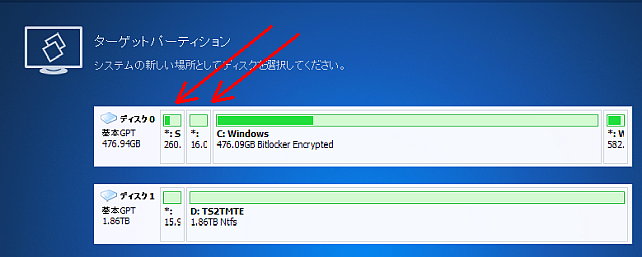
このあたりの隠しフォルダをコピー(クローン)するのがポイント
その後、脅し?があってクローン開始。
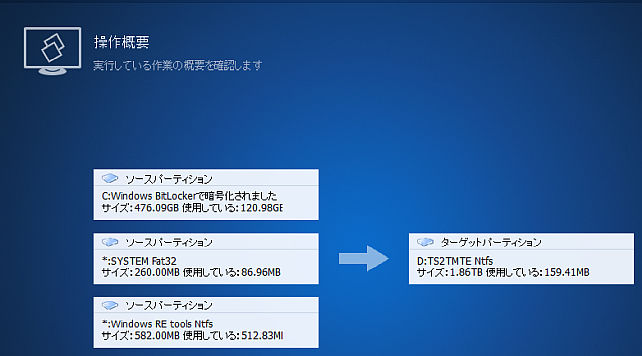
隠しパーティションもクローンするよ、という、わかりやすい図解
なおこの画面で、「4Kアライメント」をオンすることが出来る。これは物理セクタとクラスターがずれない様に開始オフセット位置を調整する機能なので、HDD⇒SSDのときは、セクターサイズが違うから、ムダになるエリアをなくすために特に重要か。今回、SSD⇒SSDだけど、容量が違うので一応容量がムダなく使えるように、オンに。
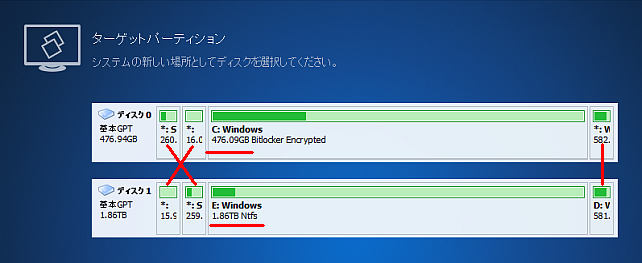
隠しパーティションも順序変わっているけど、きちんとクローンされてる
結局、使用領域もキモチ減って(128GB⇒126GB)、空き領域大幅アップ(347GB⇒1.73GB)で所期の目的は達成。
結構使い勝手が良かったので、今後、バックアップに利用していこうかな。
【AOMEI Backupper Professional仕様】
ライセンス範囲:1PC
対応OS:Windows 11、10、8.1/8、7、Vista、XP(32/64ビット版)
《バックアップ機能》
・システムバックアップ
・ディスクバックアップ
・パーティションバックアップ
・ファイルバックアップ
・ファイルを同期
・スケジュールバックアップ
・増分&差分バックアップ
・バックアップスキーム
・コマンドラインバックアップ
・ホットバックアップ
・内蔵&外付けストレージデバイスへバックアップ
・CD/DVDへバックアップ
・NAS/共有ネットワークへバックアップ
《復元機能》
・システム復元
・ディスク復元
・異なるハードウエアの復元
・パーティション復元
・ファイル復元
・選択的なファイルの復元
《クローン機能》
・ディスククローン
・システムクローン
・パーティション/ボリュームのクローン
・柔軟なクローン
《ユーティリティ&ツール》
・PXE ブートツール
・ブータブルレスキューメディアの作成
・バックアップイメージのマージ
・イメージのチェックと検索
・イメージの圧縮と暗号化
Windows 11完全対応
まったく問題なくWindows 11 Pro状態で移行完了。ディスクのパーティション状態も、システムが入っている「Cドライブ」の部分だけ大きくなり、余裕が一気におよそ1.5TB増。メーカー製PCのシステムドライブは構造が壊れると面倒なので、3000円なら安心料か。
-
購入金額
3,078円
-
購入日
2022年02月08日
-
購入場所
StackSocial
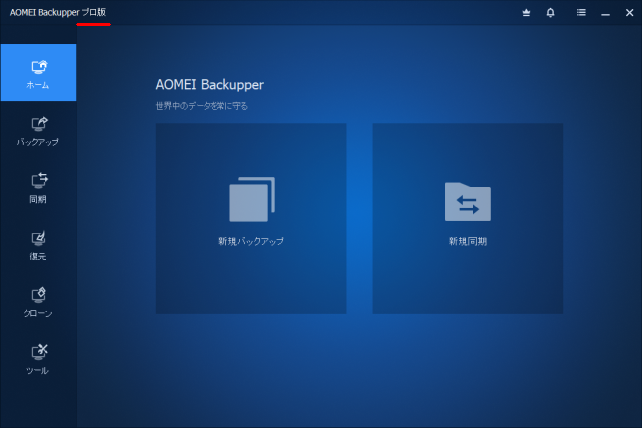
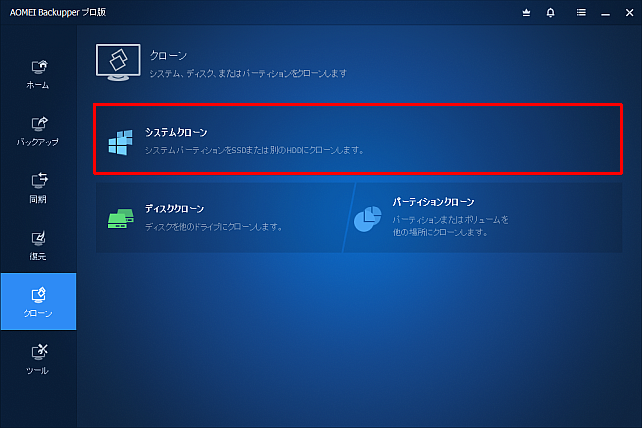
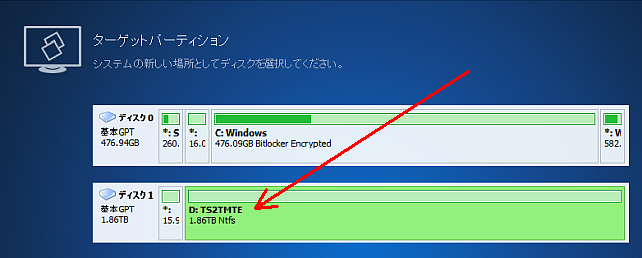
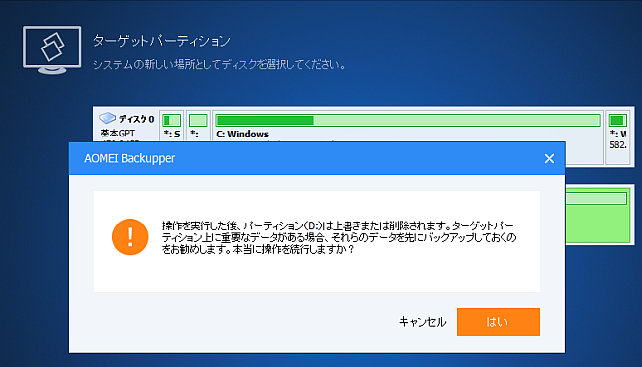

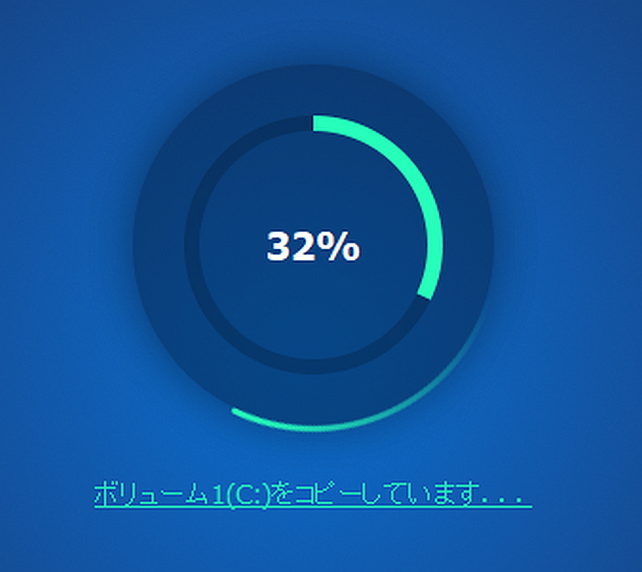
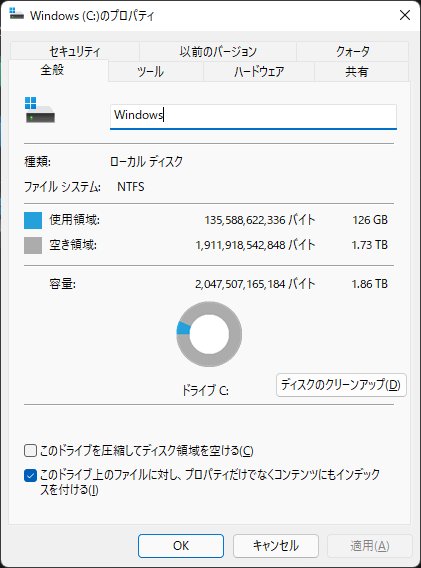
ZIGSOWにログインするとコメントやこのアイテムを持っているユーザー全員に質問できます。